トークをicloudでバックアップ!
新しい携帯に変えてもトークは引き継ぎたい。もしもの時のためのトークのバックアップを取っておきたいけど取り方がわからない。
などと意外と知られていないバックアップの取り方をご紹介いたします。
実は、LINEトークのバックアップは、たった4STEPでバックアップが出来るんです!!
新しい携帯を買った後でもWiFiに繋げればできますので、お困りの方は是非お試しください。
※アイクラウドにログイン出来てない場合は、下記の手順を踏んでください。
iPhoneの設定➡icloudをタップ➡AppleIDとパスワードを入力➡サインイン➡ポップアップの指示に従う
icloudドライブがONになっていればOK。
バックアップ手順
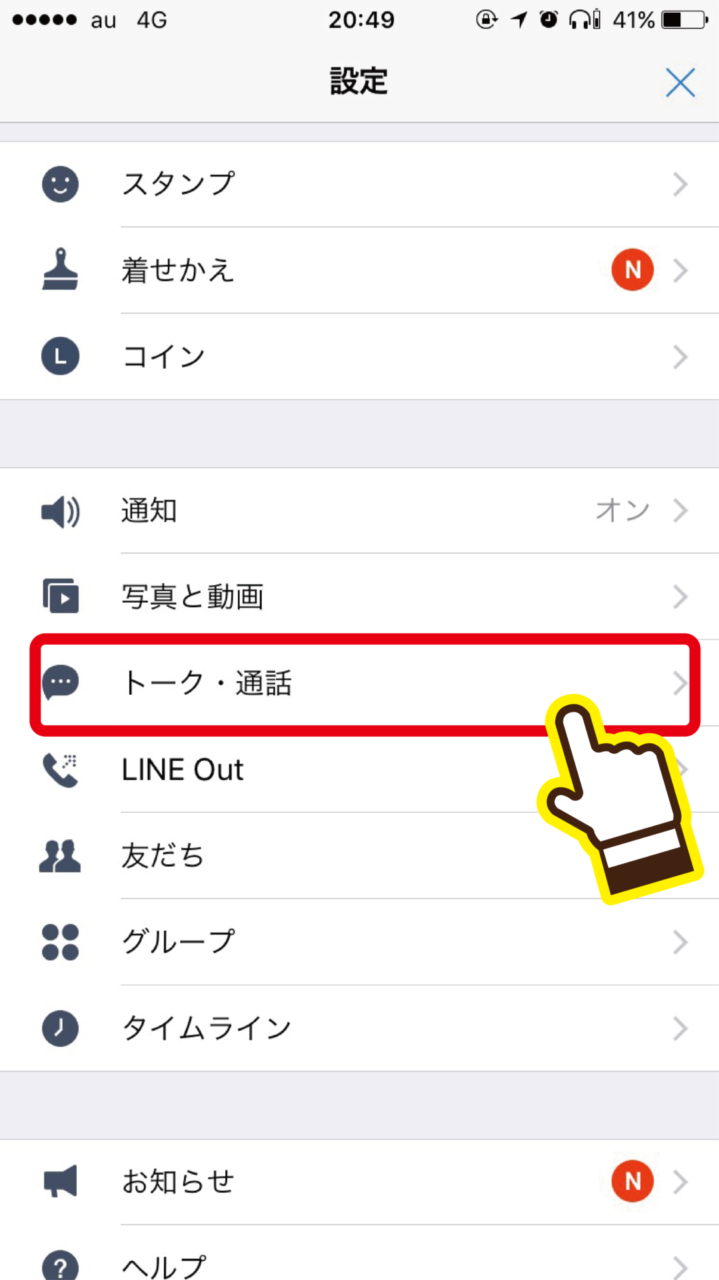
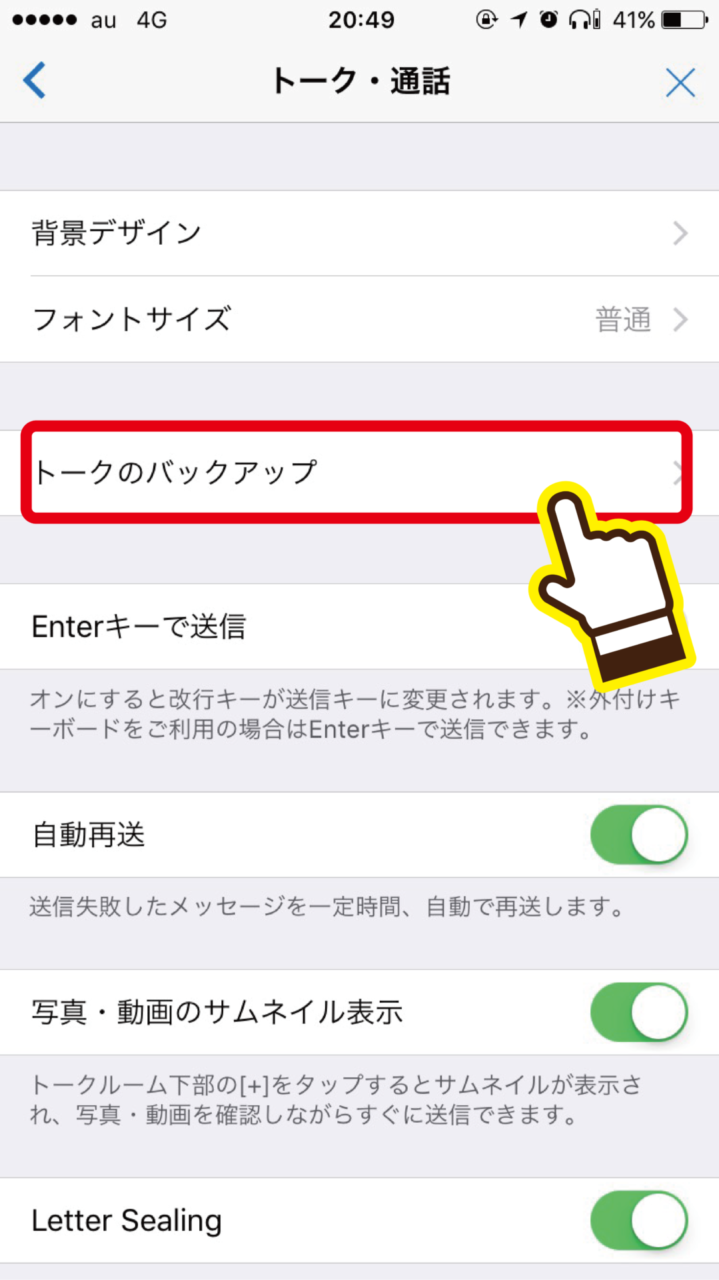
STEP1 LINEの設定を開き、トーク・通話をタップ。
STEP2 トークのバックアップをタップ。
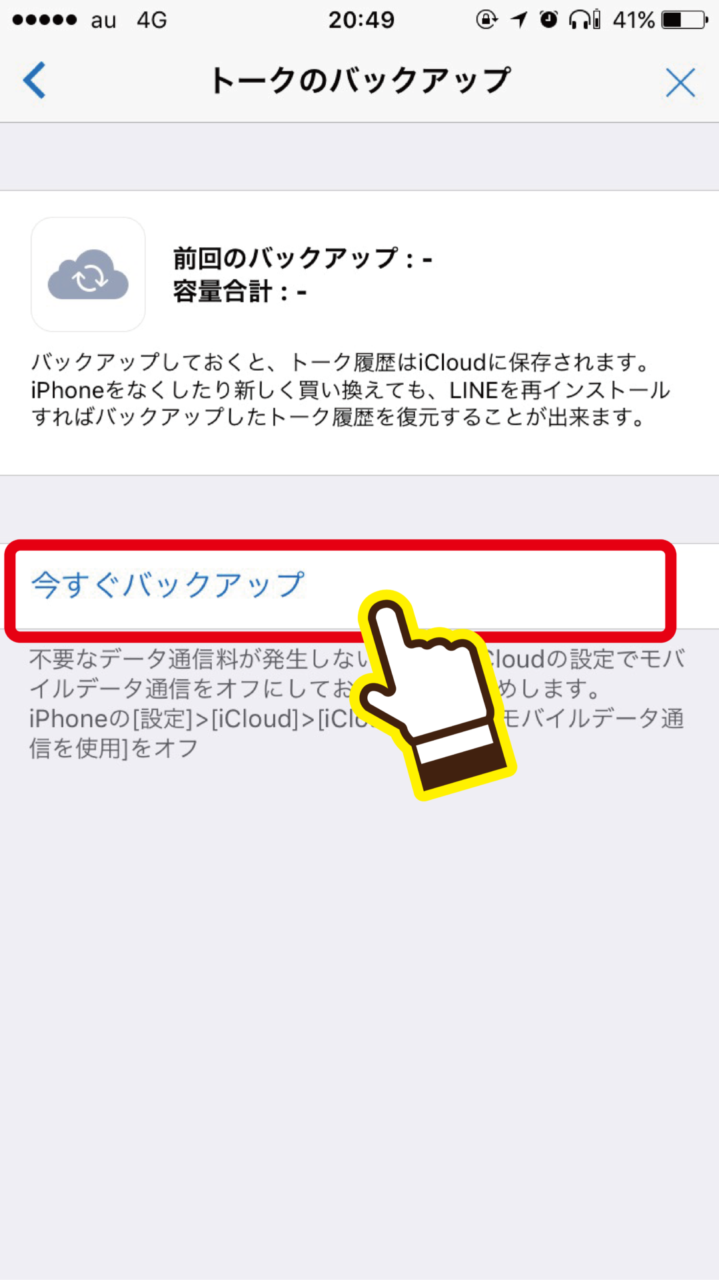
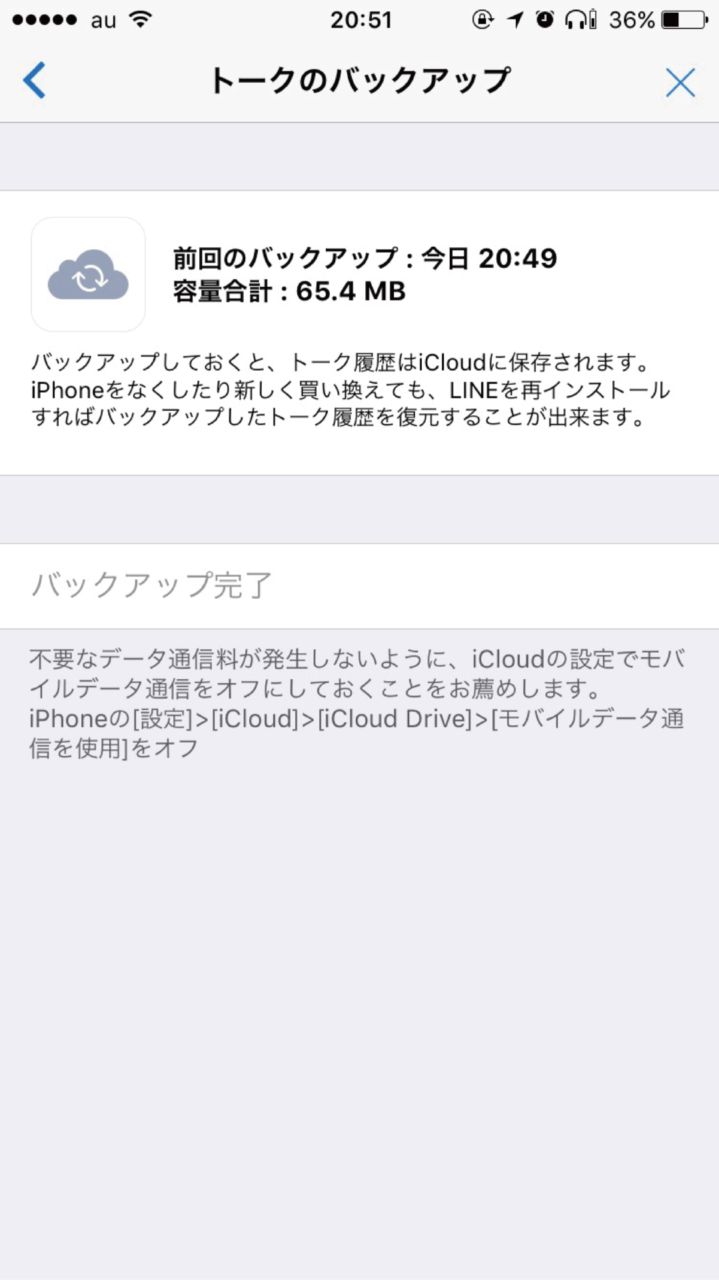
STEP3 今すぐバックアップをタップ。
STEP4 バックアップ完了と表示されたらおしまいです。
LINEトークの復元手順
復元できるタイミングはラインにログインした直後のみですのでご注意下さい。
❶ラインを開き、メールアドレスとパスワードでログインする
❷以前使用していたiPhoneでLINEが使えなくなるという警告画面が出るのでOKを選択
❸現在使用しているiPhoneの番号を入力し、番号認証を行う。
❹番号認証が終わると『トーク履歴復元』が出てくるので『トーク履歴をバックアップから復元』をタップ
❺年齢認証が出てきた場合はどちらかを選択。
❻トークの復元は完了です。




